曾经被认为活不过18岁,逆袭成为巴蜀著名女笑星—媛凤
2025-07-04 03:42:13
飞牛NAS(fnOS)安装时找不到网卡解决方式1例
最近在网上刷到飞牛NAS(fnOS)安装使用的文字、视频比较多,于是也想安装试试。
飞牛官网(https://www.fnnas.com/)介绍:基于最新 Linux 内核(Debian 发行版)深度开发,兼容主流 x86 硬件。于是从官网下载了系统镜像(fnos.0.8.19-360.iso),复制到用ventoy制作好的U盘中,然后找了台旧的Dell主机(CPU:i3-3240),用ventoy U盘启动,选择飞牛镜像进行安装,一开始比较顺利,但到了选择网卡的界面时出现了问题(手工分配IP的网络),选择下拉按钮是灰色的——也就是说未发现网卡,如截图1所示,点击“刷新”也没用,只有先忽略它看看完成安装后会怎么样。于是按提示重启系统后,停留在Debian命令行登录界面,观察发现不像官网说明那样有网址的提示,因此无法使用。换了台4代i3的联想主机也是如此。
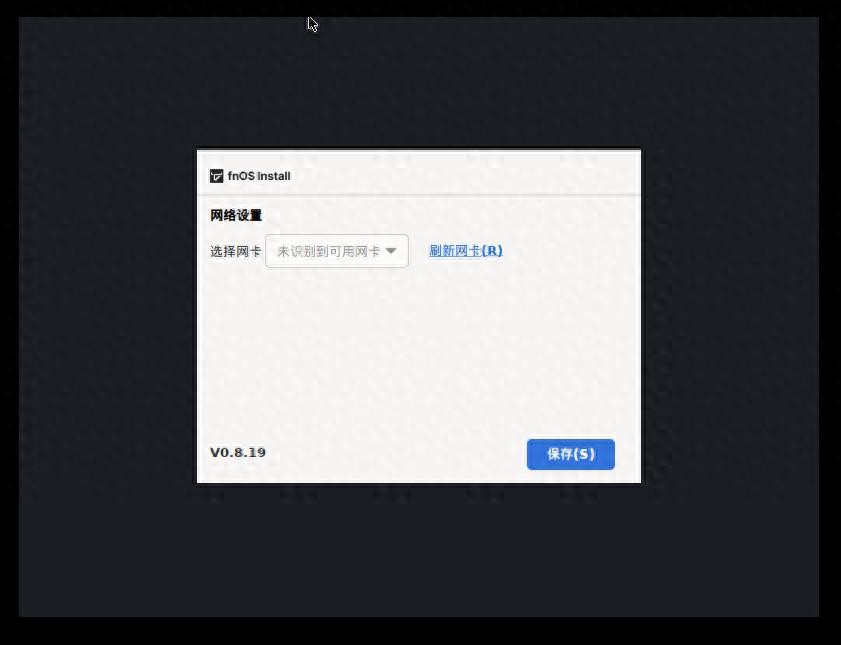
图1
不过既然有了Debian命令行登录界面,是不是可以查看在Debian中是否正常加载了网卡驱动呢?
因真实计算机不方便截图,下面用VM WORKSTATION PLAYER 虚拟机搭了个环境,分别模拟了手工分配IP地址和有DHCP服务器自动分配IP地址的网络场景。
注:
虚拟机手工分配IP地址时出现的问题和解决方式与当时用真实计算机的相同,虚拟机DHCP自动获取IP地址的方式未在真实计算机进行测试。
一. 将网络设置为桥接模式,模拟真实的网络环境,如截图2,然后参照飞牛官网说明进行安装,到了飞牛的网络设置界面,如上面的截图1,未发现网卡,点保存继续往下走将重启系统。
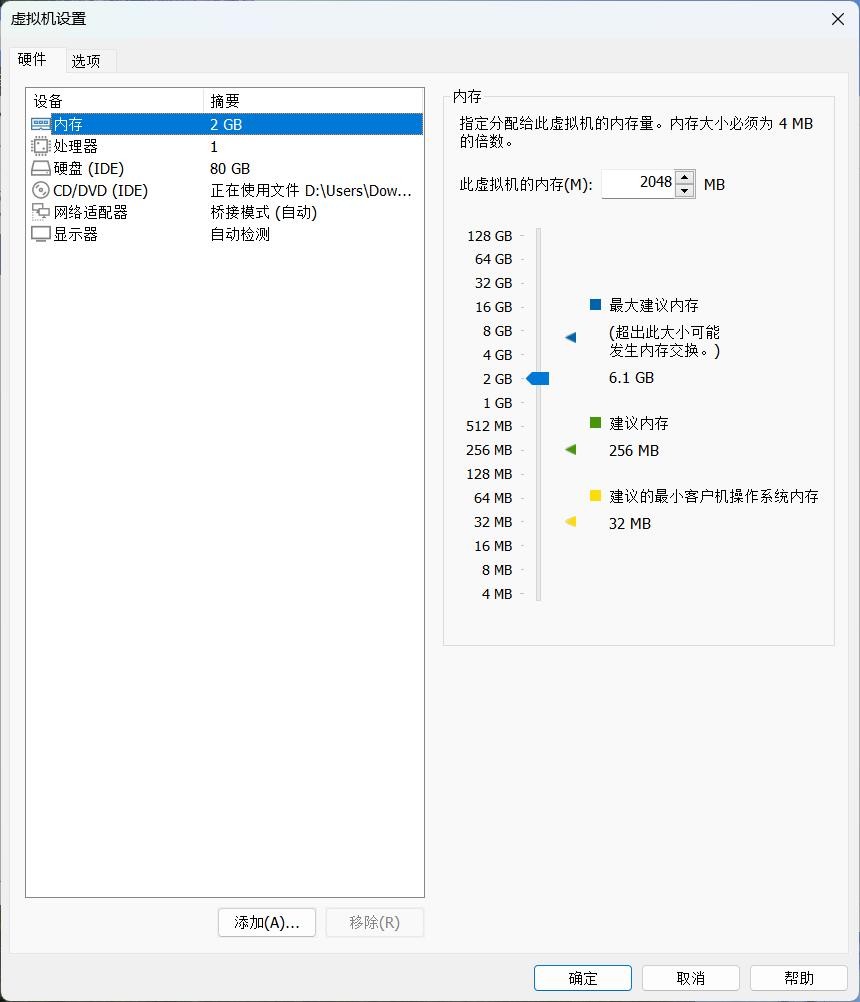
图2
(一) 首先是要破解root的登录密码。
重启系统,在GRUB引导界面按 e 键(如截图3中用红线标记处所示)
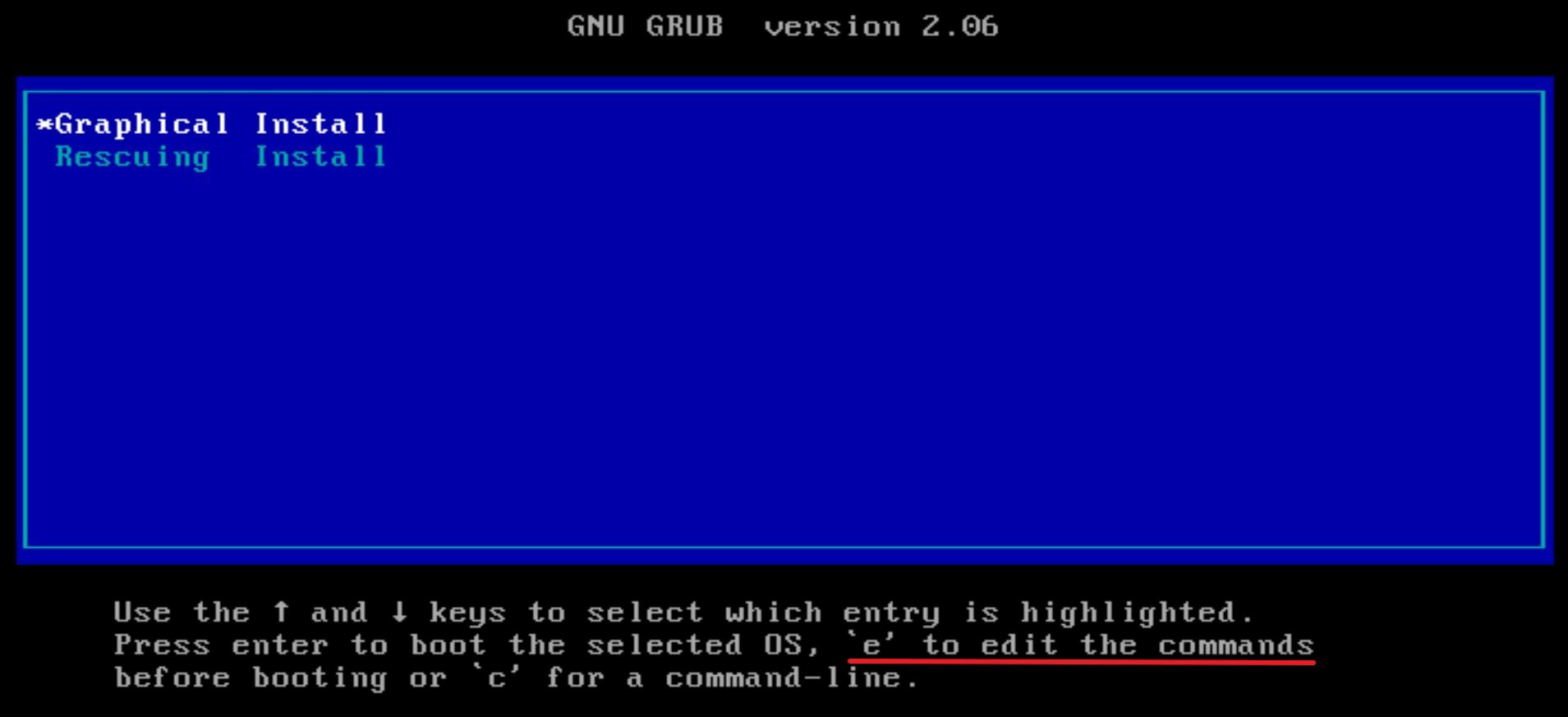
图3
然后按 ↓ 键,将光标移动到 linux 开头的行,再按 End 键移动到行尾,按空格键,然后输入 rw init=/bin/bash(如截图4中用红线标记处所示)
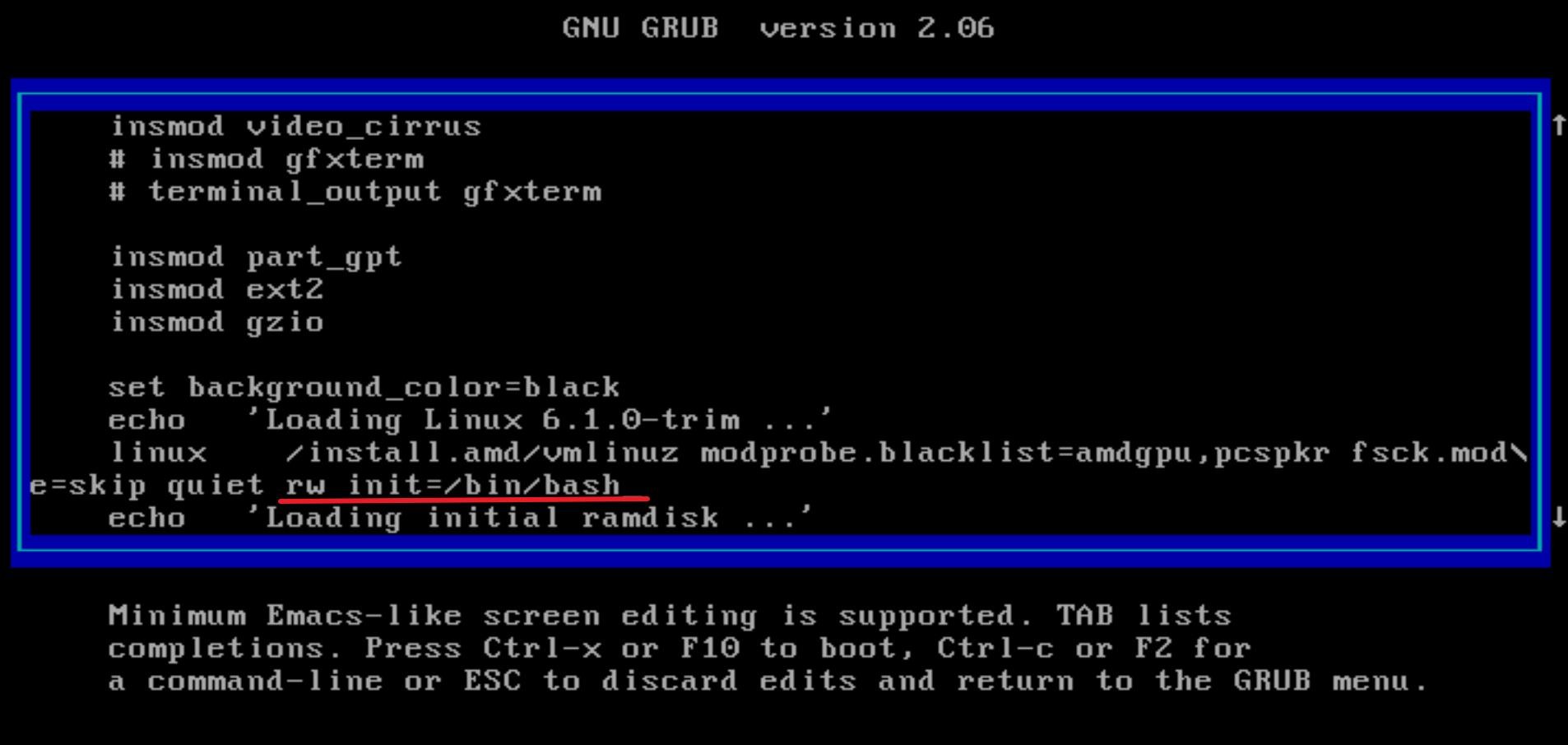
图4
接着按 Ctrl+x 键继续,会看到 root@(none):/# 提示符,如截图5。
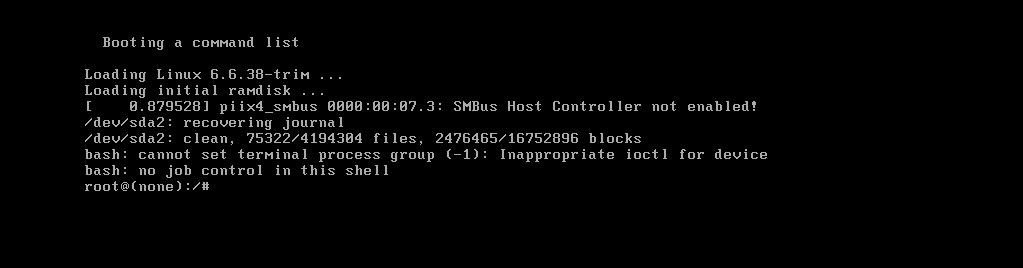
图5
4. 在提示符后,输入命令 passwd root 来更改root账户密码,在New password:后面输入新的密码(密码不会显示出来),在Retype new password:后再次输入刚才输入的密码,之后会提示密码输入成功,如截图6所示。
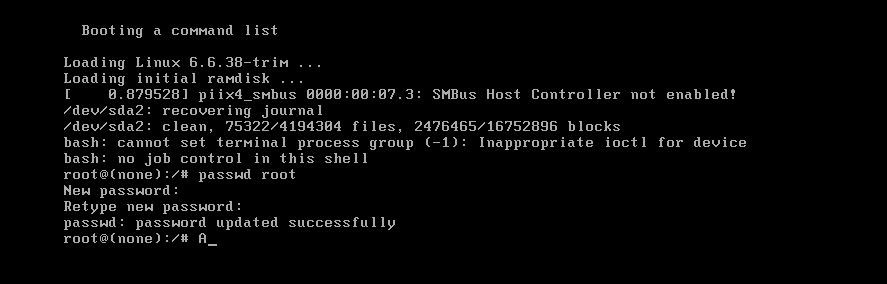
图6
(二)、重启计算机,查看配置
在登录界面依次输入root和密码登录系统,如截图7所示。
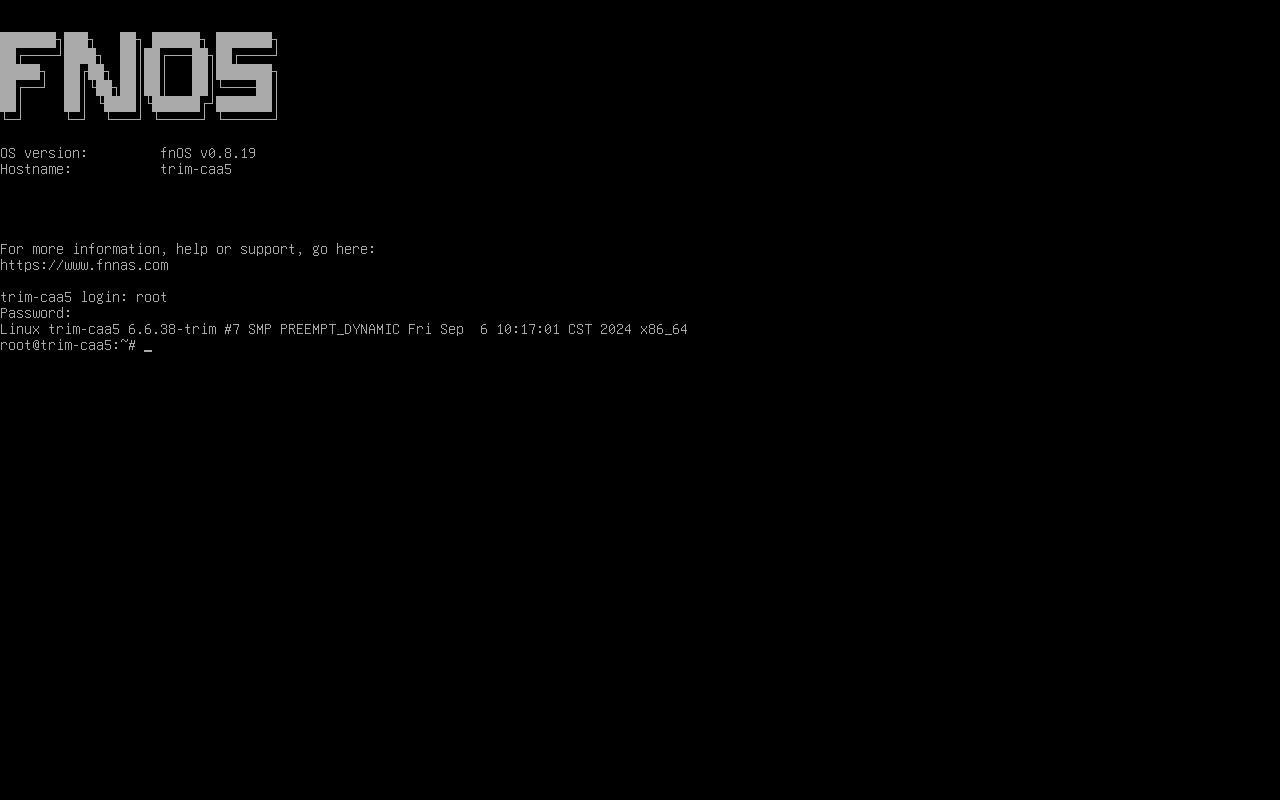
图7
在命令提示符后输入 ifconfig,发现Debian已经加载了网卡,但还没有IP地址,如截图8;用cat命令查看网络配置文件不存在,如截图9
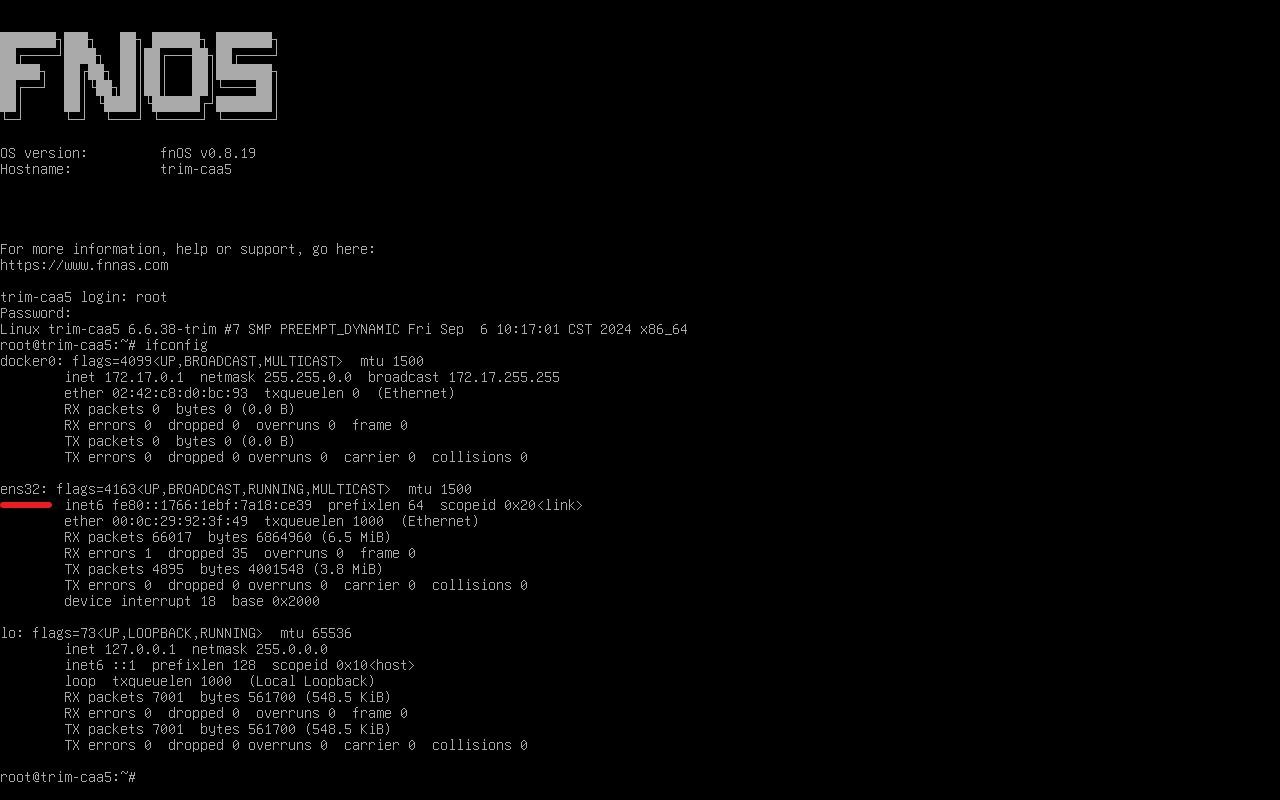
图8

图9
(三)、手工配置网络
1、输入 vim /etc/network/interfaces,按 i 键进行编辑,如截图10,然后按 Esc 键,按 :wq 存盘退出
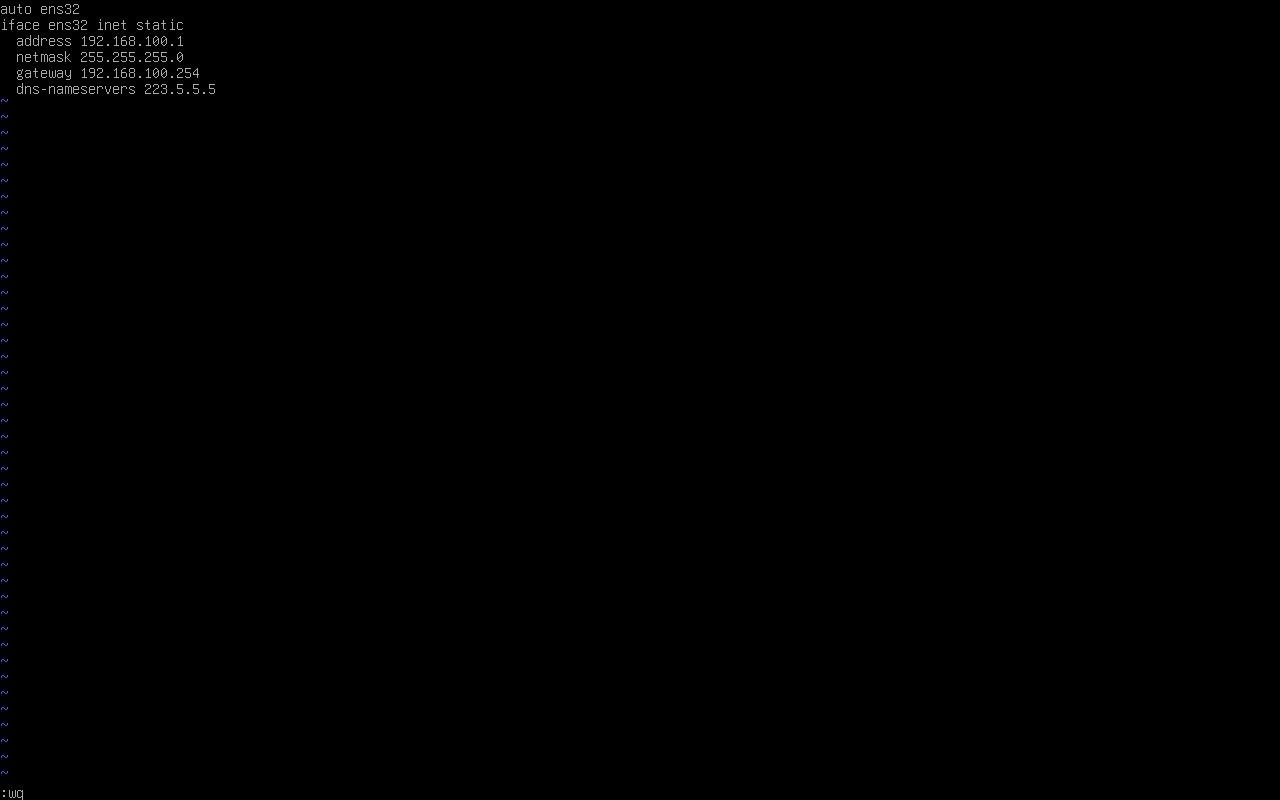
图10
键入命令 reboot,重启计算机。启动后的界面如截图11红线标记处,可以看到访问网址了,通过浏览器可以访问。
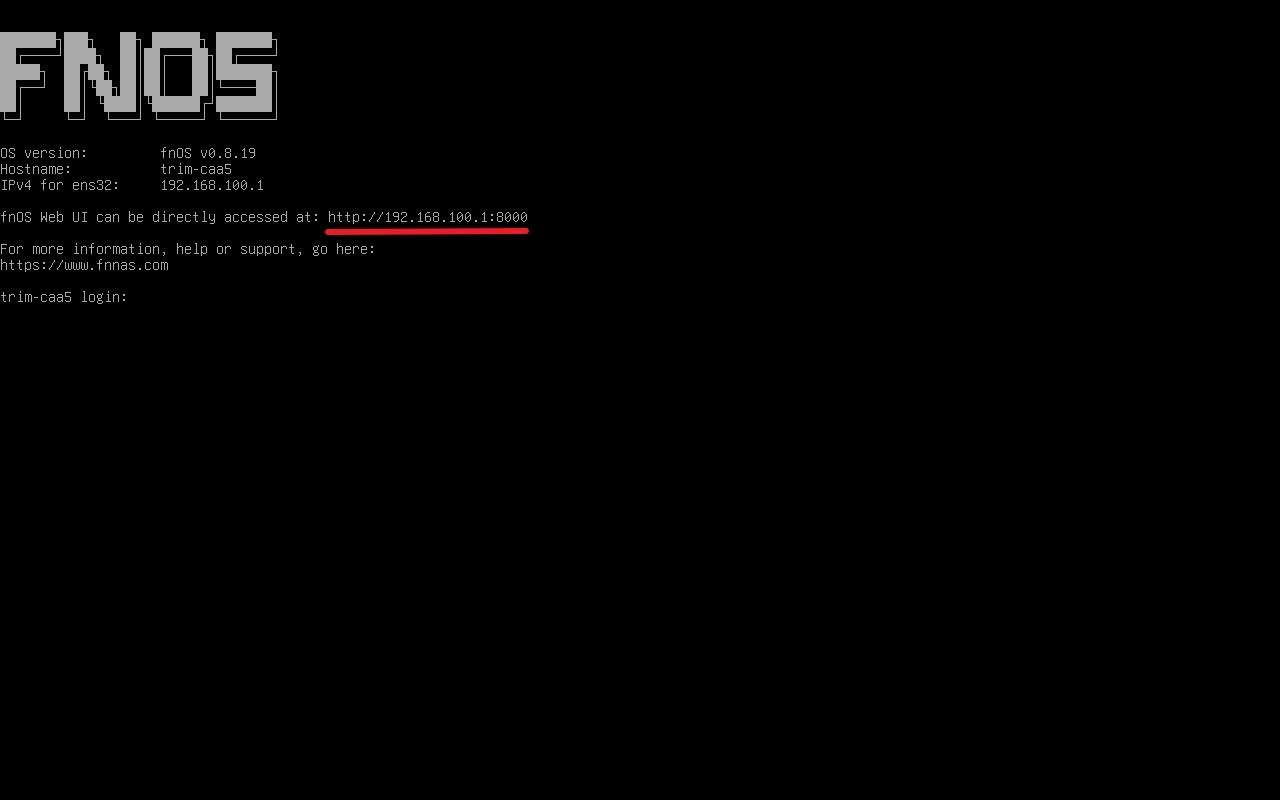
图11
二. 将网络设置为NAT模式,模拟有DHCP的网络,如截图12,然后参照飞牛官网说明进行安装,到了飞牛的网络设置界面,是可以正常看到网卡的。
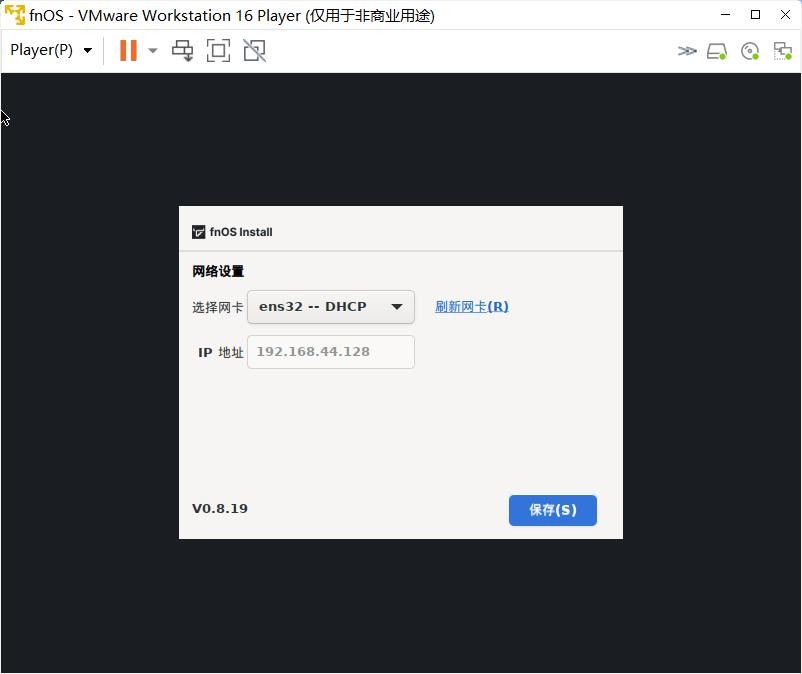
图12
2025-07-04 03:42:13
2025-07-04 03:39:58
2025-07-04 03:37:43
2025-07-04 03:35:28
2025-07-04 03:33:14
2025-07-04 03:30:59
2025-07-04 03:28:44
2025-07-04 03:26:29
2025-07-03 21:44:21
2025-07-03 21:42:06
2025-07-03 21:39:52
2025-07-03 21:37:37
2025-07-03 21:35:22
2025-07-03 21:33:08
2025-07-03 21:30:53
2025-07-03 21:28:38
2025-07-03 21:26:24
2025-07-03 21:24:09
2025-07-03 15:56:14
2025-07-03 15:53:59